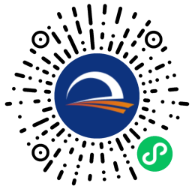Electrical 工具组合的专业性帮助用户在提升设计质量的同时,也提高了设计效率,但随着性能的不断提升,快速更改属性文字的大小和样式成为了操作过程中的小难题,本期针对这一问题我们将为您详细展示。

1.单击“原理图”选项卡“编辑元件”面板“修改属性”下拉列表“更改属性大小”。 查找
查找
2. 选择新的属性大小,方法如下:拾取类似的文字或属性图元,或者在编辑框中手动输入大小值。
3. 在编辑框中输入新的宽度比例。确保单击“应用”按钮应用宽度设置。
4. 选择通过按类型拾取各个属性或通过键入特定的属性名来更改属性名。
-
如果选择每次选择一个属性,请在图形中选择属性。属性文字将自动更改为新的属性大小。
-
如果选择更改某一特定类型的所有属性,请选择一个样例属性并框选整个图形。这将查找所有同名的属性并将其调整为指定的大小。
-
如果选择键入属性名,请在编辑框中键入名称。(允许使用通配符。)可以通过将每个属性名用分号隔开来包含一系列要匹配的属性名。
5. 按“确定”,然后窗选整个图形。
6. 按 ENTER 键。

1. 单击“项目”选项卡“项目工具”面板“实用程序”。 查找
查找
2. 在“适用于项目范围的功能”对话框的“更改属性”区域中,选择“更改属性大小”并单击“设置”。
3. 在“项目范围内的属性大小更改”对话框中,选择要更改的属性类型。
4. 输入文字高度和可选的文字宽度比例,然后单击“确定”。
5. 在“适用于项目范围的功能”对话框中,单击“确定”。
6. 在“批处理图形”对话框中,选择要处理的项目并单击“确定”。
7. 在“选择要处理的图形”对话框中,选择要处理的图形并单击“确定”。
Electrical 工具组合将处理选定图形并将目标属性调整为指定的值。

使用“压缩属性”工具以压缩属性,使其适合紧凑的空间(例如间隔较小的元件之间)。使用“拉伸属性”工具以扩展属性。在属性上每单击一次,就会按 5% 的比例动态更改属性的宽度比例。
1. 单击“原理图”选项卡“编辑元件”面板“修改属性”下拉列表“压缩属性/文字”。 查找
查找
2. 选择要更改的属性文字。
文字将自动被压缩。
3. 单击“原理图”选项卡“编辑元件”面板“修改属性”下拉列表“拉伸属性/文字”。 查找
查找
4. 选择要更改的属性文字。
文字将自动被拉伸。

使用此工具可以将字体指定(项目范围或图形范围)调整为文字样式“WD”或“WD_IEC”。
1. 单击“项目”选项卡“项目工具”面板“实用程序”。  查找
查找
2. 在“适用于项目范围的功能”对话框的“更改属性”区域,选择“更改样式”,并单击“设置”。
3. 在“项目范围内的 Electrical 工具组合样式更改”对话框中,选择应用于文字样式 WD 或 WD_IEC 的字体名称,并单击“确定”。
4. 在“适用于项目范围的功能”对话框中,单击“确定”。
5. 在“批处理图形”对话框中,选择要处理的项目并单击“确定”。
6. 在“选择要处理的图形”对话框中,选择以处理特定的文件,或单击“全部执行”以处理激活项目中的所有图形。单击“确定”。
Electrical 工具组合将处理选定的图形并将文字样式 WD 或 WD_IEC 调整为指定的字体名称。
关键词:工业软件,效能提升,行业前景